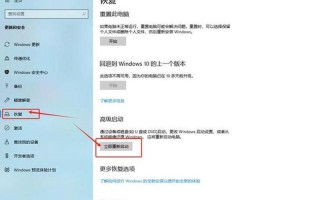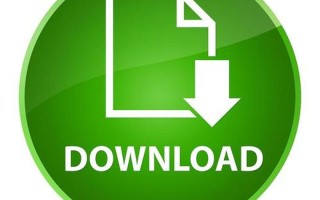Windows 7的快速启动栏是一个非常实用的功能,尽管在该版本的操作系统中,微软取消了默认的快速启动栏,但用户仍然可以通过一些简单的步骤将其恢复。快速启动栏允许用户将常用程序的快捷方式放置在任务栏上,方便快速访问。这一功能特别适合那些需要频繁使用特定应用程序的用户,能够显著提升工作效率。
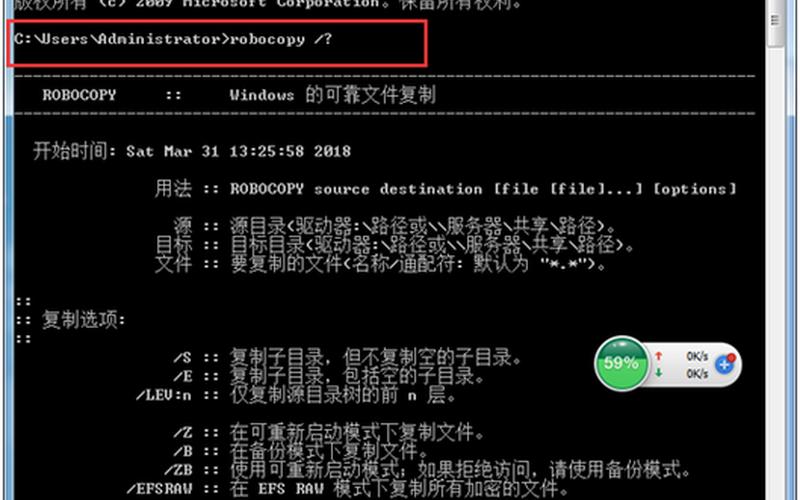
快速启动栏的基本概念
快速启动栏是Windows操作系统中用于快速访问常用程序的一种工具。在Windows XP和Vista中,快速启动栏是任务栏的一部分,用户可以轻松地将应用程序图标拖放到该区域。在Windows 7中,虽然这一功能被默认隐藏,但实际上并没有被完全移除。用户可以通过创建一个自定义工具栏来恢复这一功能。通过这种方式,用户可以将重要的程序快捷方式放置在任务栏的左侧,使得操作更加便捷。
如何开启快速启动栏
要开启Windows 7的快速启动栏,用户需要遵循以下步骤。在任务栏上右键点击空白处,然后选择“工具栏”选项,再点击“新建工具栏”。在弹出的对话框中,输入路径“%userprofile%\AppData\Roaming\Microsoft\Internet Explorer\Quick Launch”,然后点击“选择文件夹”。完成后,用户会看到一个新的“Quick Launch”工具栏出现在任务栏上。接下来,为了使其看起来更整洁,可以右键点击该工具栏,取消勾选“显示文本”和“显示标题”,这样就能仅显示图标。
自定义快速启动栏
一旦成功开启快速启动栏,用户可以根据个人需求进行自定义。用户可以通过简单地将桌面上的程序图标拖动到快速启动栏中来添加应用程序。也可以通过右键点击程序图标并选择“锁定到任务栏”的方式,将常用程序固定在任务栏上。这样,无论何时需要使用这些应用程序,都可以迅速找到它们。
管理快速启动栏中的图标
管理快速启动栏中的图标同样重要。用户可以随时删除不再需要的图标,只需右键点击相应图标并选择删除即可。如果需要重新排列图标的位置,只需按住鼠标左键拖动图标到新的位置。这种灵活性使得用户能够根据工作习惯和需求来调整自己的工作环境。
相关内容的知识扩展:
Windows 7的快速启动栏不仅仅是一个简单的工具,它蕴含了许多与操作系统交互的重要概念。多任务处理是现代操作系统的一项基本功能,而快速启动栏正是帮助用户高效管理多个应用程序的重要手段。通过将常用软件放置在显眼的位置,用户能够更快地切换任务,从而提高工作效率。
个性化设置是现代操作系统的一大亮点。Windows 7允许用户根据自己的使用习惯和喜好来调整界面布局,包括任务栏和快速启动栏。这种个性化设置不仅提升了用户体验,还增强了系统的可用性,使得每位用户都能找到最适合自己的工作方式。
安全性也是使用快速启动栏时需要考虑的重要因素。虽然方便,但在添加程序快捷方式时,用户应注意不要随意添加不明来源的软件,以避免潜在的安全风险。在管理快速启动栏时,应定期检查其中的程序,并确保它们来自可信赖的来源。
Windows 7的快速启动栏是一个极具实用性的功能,通过合理配置和管理,可以大大提升日常工作的效率。它也反映了现代操作系统在便捷性、个性化和安全性方面的发展趋势。